Mithilfe des Werkzeugs Raster können Sie Rasterlinien auswählen, um Träger automatisch zwischen anderen Tragwerkselementen (Stützen, tragenden Wänden und anderen Trägern) zu platzieren.
Beispiel: Zwei Tragwerksstützen befinden sich auf einer Rasterlinie. Träger werden außerdem zwischen Stützen und tragenden Wänden hinzugefügt.
- Klicken Sie auf Registerkarte Ingenieurbau
 Gruppe Ingenieurbau
Gruppe Ingenieurbau 
 (Träger).
(Träger). - Klicken Sie auf Registerkarte Ändern | Platzieren Träger
 Gruppe Mehrere
Gruppe Mehrere 
 (In Raster).
(In Raster). In der folgenden Abbildung sehen Sie verschiedene Spalten, einen Träger und tragende Wände in einer Draufsicht und einer 3D-Ansicht. In diesem Fall können Sie mit dem Rasterwerkzeug die meisten Träger automatisch hinzufügen.

- Wählen Sie eine Rasterlinie, auf der ein Träger platziert werden soll, aus.
Um mehrere Rasterlinien auszuwählen, halten Sie die Strg-Taste gedrückt.
In der folgenden Abbildung wurden Rasterlinien ausgewählt und Träger wurden automatisch zwischen allen Stützen, Wänden und Trägern platziert.
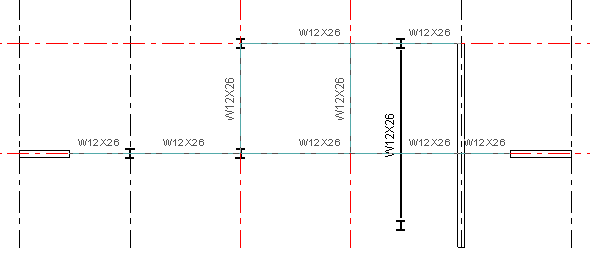
- Klicken Sie auf Registerkarte Ändern | Platzieren Träger > Auf Rasterlinien
 Gruppe Mehrere
Gruppe Mehrere 
 (Fertig stellen). Tipp: Zum Auswählen mehrerer Linien Sie können auch einen Auswahlrahmen um die Rasterlinien ziehen.
(Fertig stellen). Tipp: Zum Auswählen mehrerer Linien Sie können auch einen Auswahlrahmen um die Rasterlinien ziehen.Beachten Sie in der folgenden Abbildung, wie die Träger zwischen allen Spalten, Wänden und anderen Trägern platziert wurden. Der bereits vorhandene Träger wurde nicht von dem lotrecht darauf stehenden geschnitten.
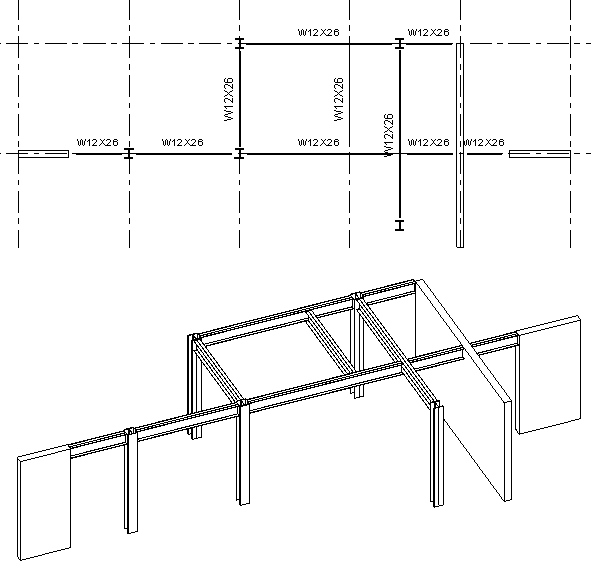
- Alle tragenden Bauteile, die die Rasterlinie schneiden, z. B. Stützen, Wände oder Träger, werden geprüft.
- Befindet sich auf der Rasterlinie eine Wand, wird dort kein Träger platziert. Auf den Enden der Wand kann ein Träger aufliegen.
- Schneidet und durchläuft ein Träger die Rasterlinie, wird dieser Träger als "dazwischenliegendes tragendes Element" bezeichnet, da er neue auf der Rasterlinie erstellte Träger trägt.
- Schneidet ein Träger die Rasterlinie, aber durchläuft sie nicht, wird er von einem neuen auf der Rasterlinie erstellten Träger getragen.
Wenn Revit Träger entlang einer Rasterlinie platziert, gelten folgende Bedingungen: